WPS Word把兩個窗口放在一個界面的方法
時間:2023-03-25 09:03:18作者:極光下載站人氣:2066
在wps中編輯文字文檔是我們平時經常會操作的事,WPS這款軟件可以幫助我們更好的進行文字內容的編輯和制作,完成自己想要編輯的一些工作資料和學習資料等,大家在編輯的過程中,有時候會編輯多個文檔的情況,特別是需要將兩個文檔進行對比編輯的時候,于是就想要讓兩個文檔同時顯示在一個界面上,這樣比較好操作,但是平時大家如果同時打開兩個文檔的時候,這兩個文檔的編輯窗口都是單獨顯示出來的,對此小編給大家分享一個實用的功能,就是你可以將這兩個文檔的窗口放在同一個界面上就可以進行編輯和操作了,這樣非常方便我們編輯文檔,下方是關于如何使用WPS word文檔把兩個窗口放在一個界面上的具體操作方法,如果你需要的情況下可以看看方法教程。
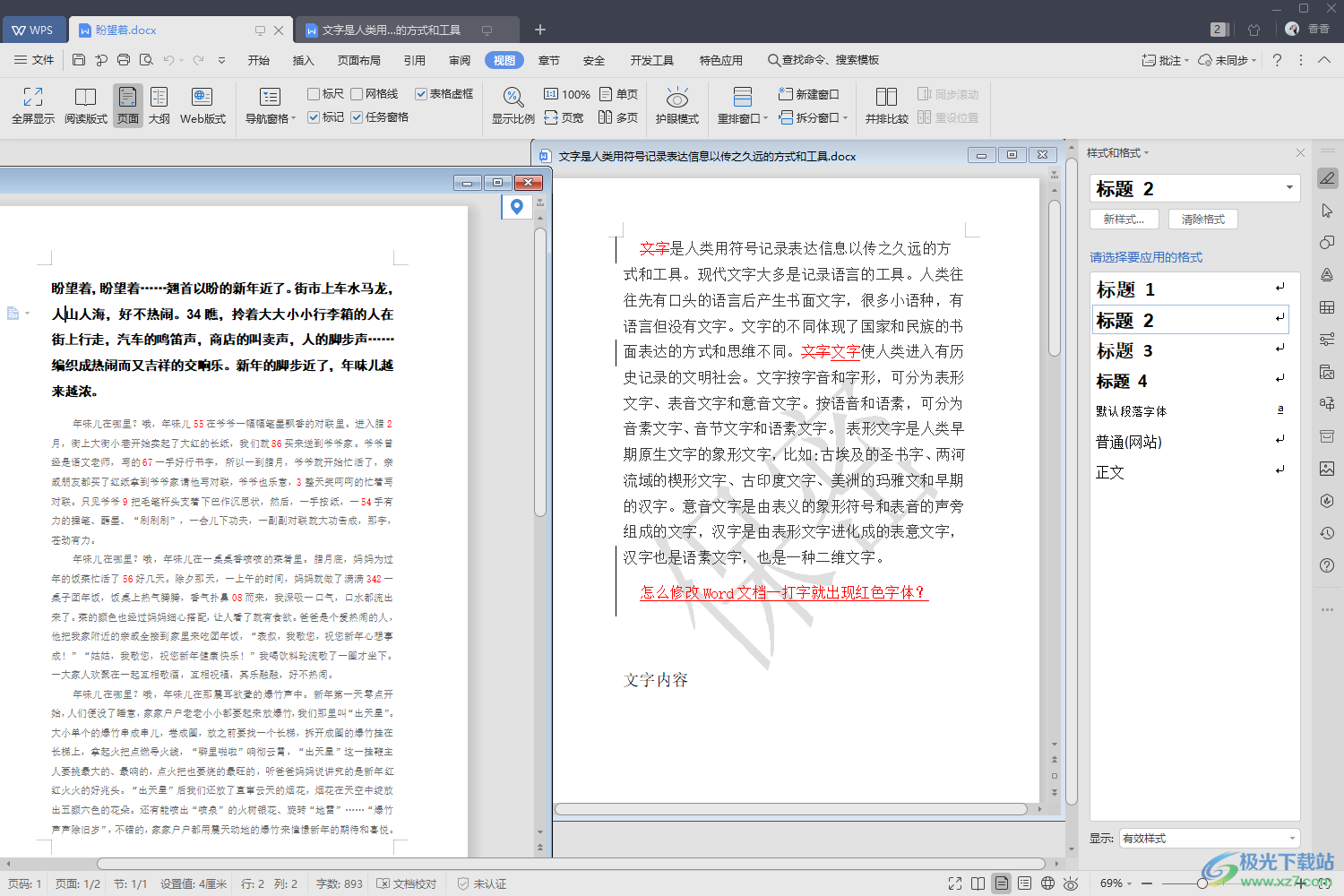
方法步驟
1.首先我們將其中一個文檔通過WPS辦公軟件點擊打開,然后將鼠標移動到上方的【視圖】這個選項位置上進行點擊。
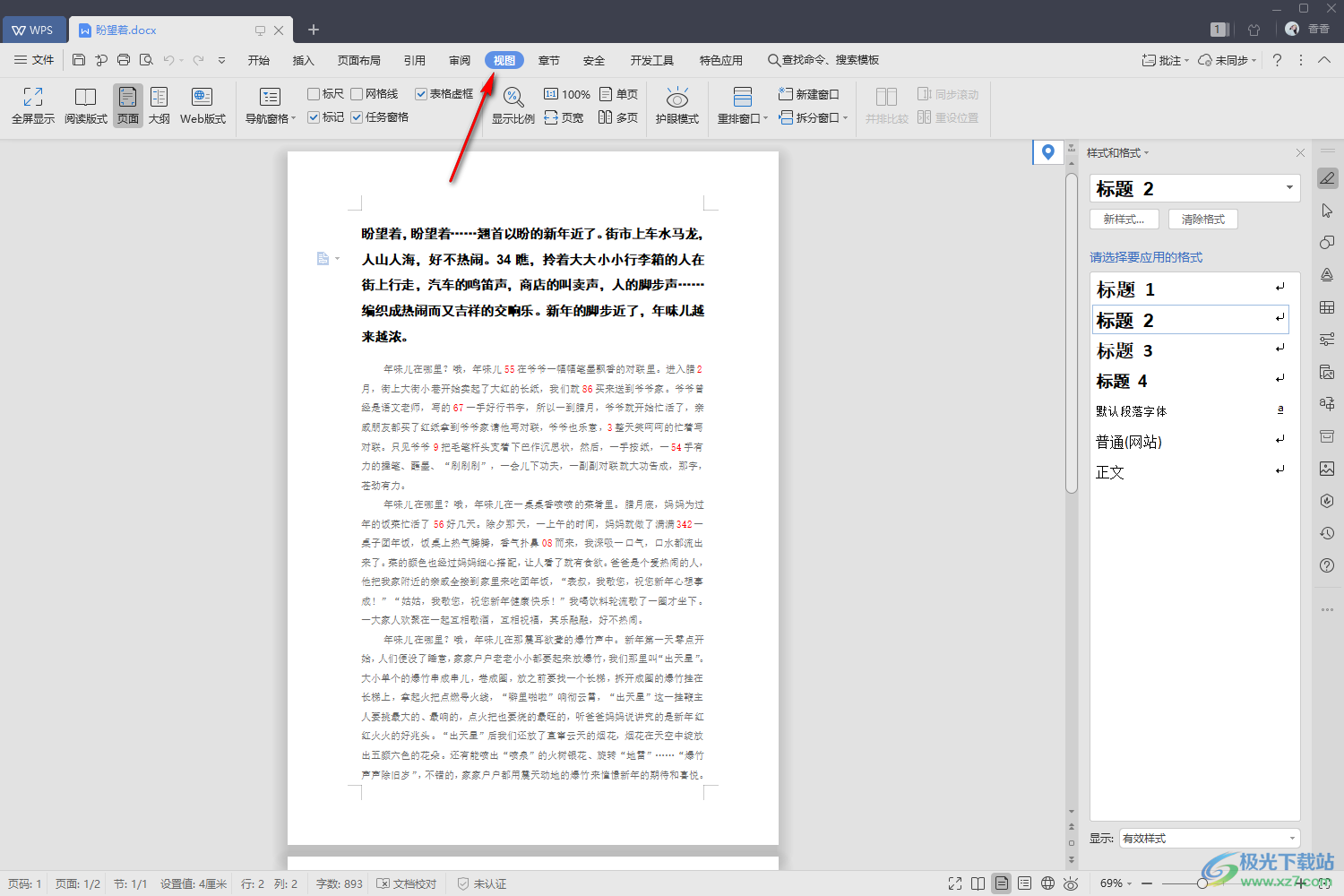
2.接著在視圖選項卡下找到【重拍窗口】這個功能選項,將該功能選項的下拉按鈕點擊打開,然后選擇【垂直平鋪】這個選項即可。
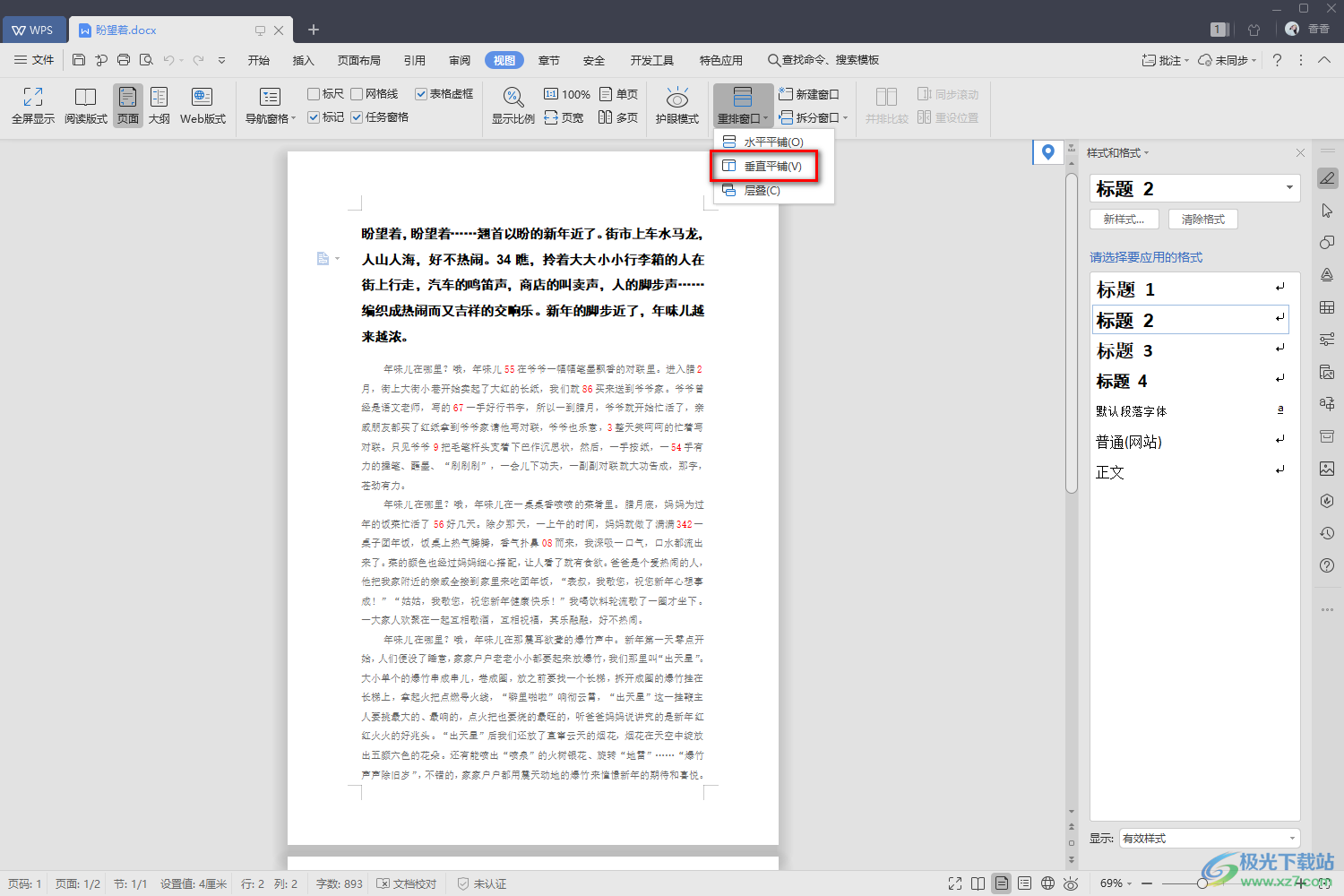
3.那么你可看到該文檔已經獨立出一個窗口了,這時我們再將另外一個文檔添加進來,將鼠標定位到左上角的【文件】選項的位置,接著點擊【打開】選項,在子選項中選擇自己想要打開的文檔。
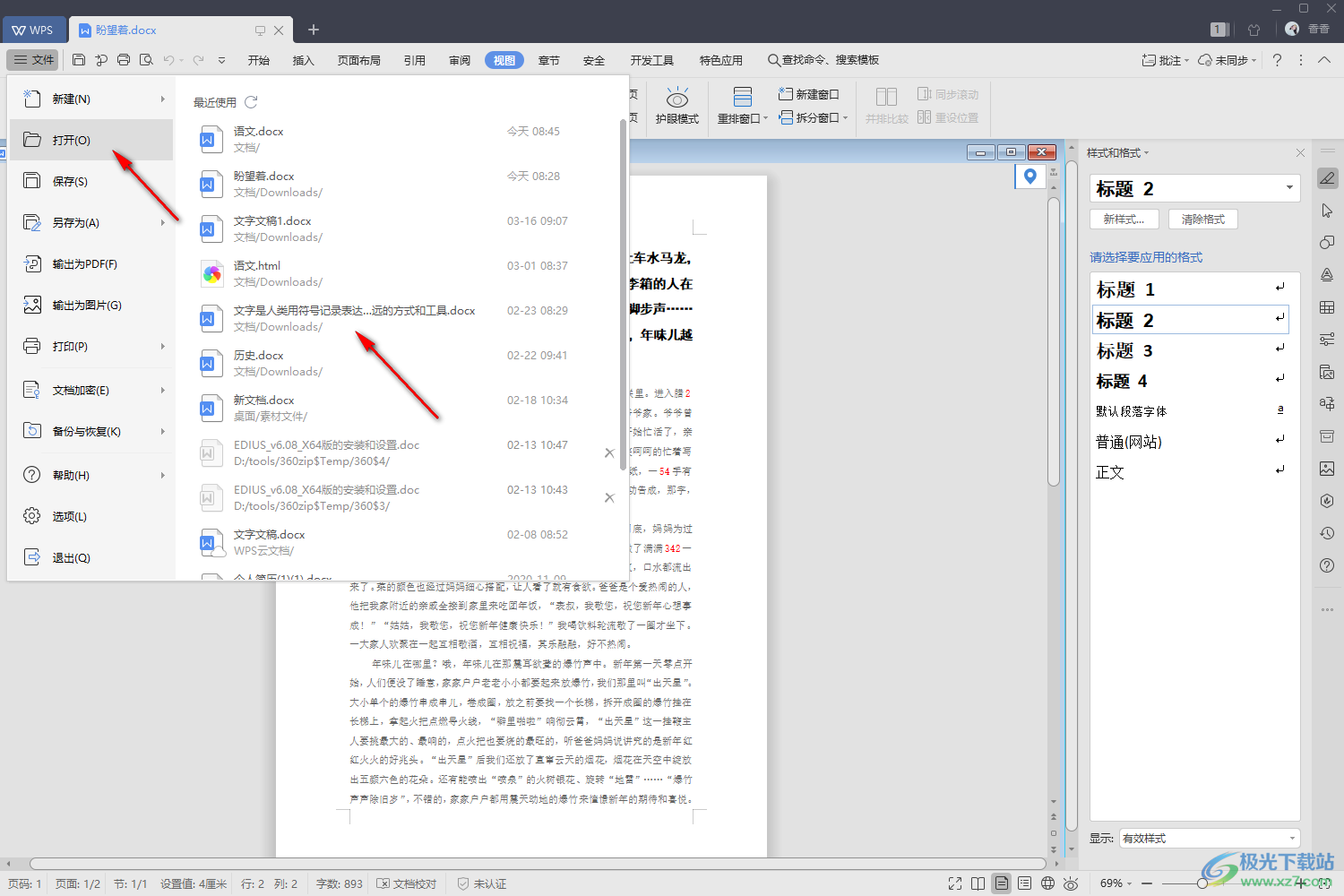
4.那么打開之后,你可以看到就是兩個獨立的文檔窗口同時顯示在一個界面上的,并且你可以根據自己的需要調整一下這兩個窗口的大小,之后就可以編輯自己想要編輯的內容了,當你想要關閉這個功能的時候,直接將文檔保存好,之后將所有的窗口關閉掉就可以了,重新打開WPS的時候就是正常顯示的了。
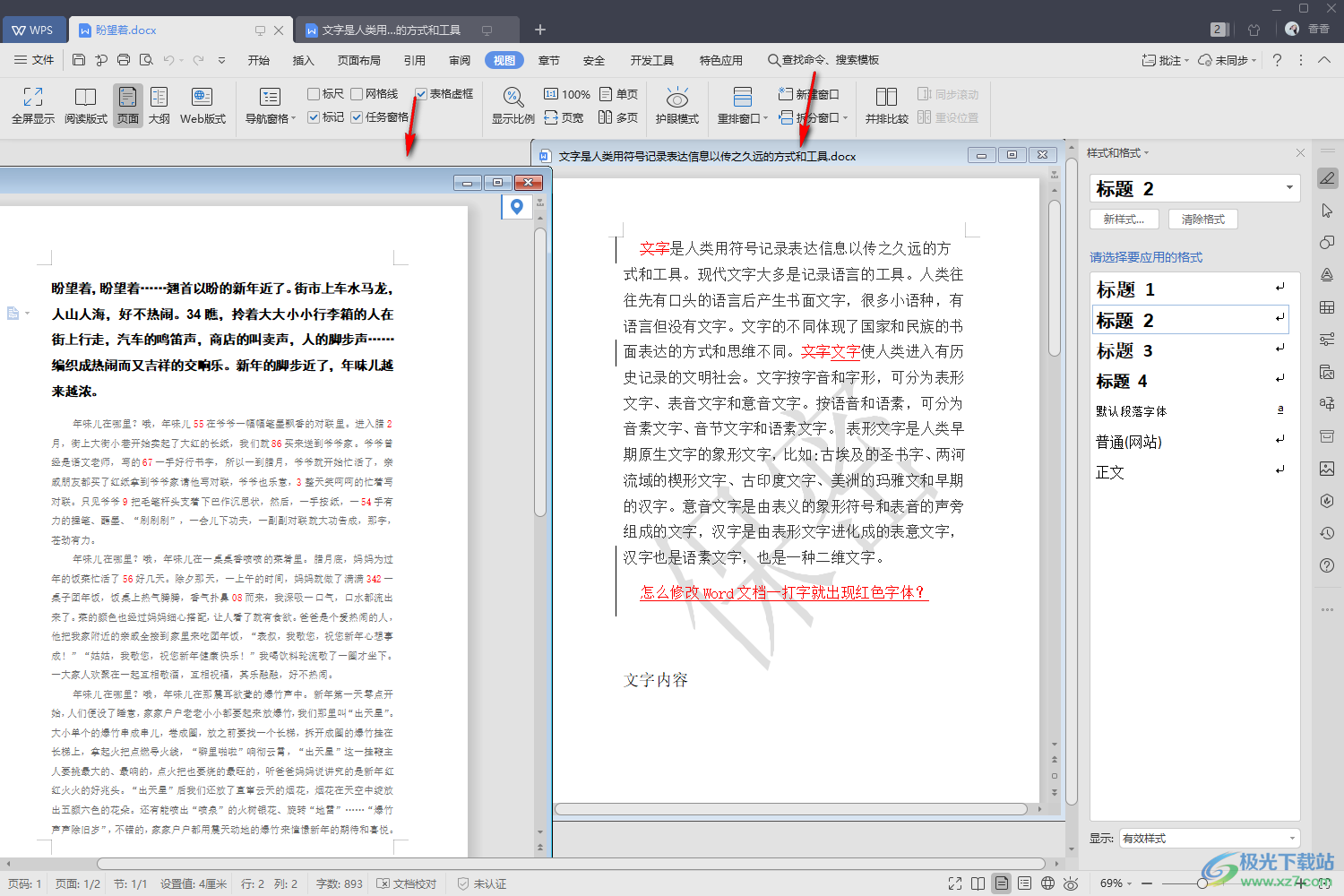
以上就是關于如何使用WPS Word文檔把兩個窗口放在一個界面上的具體操作方法,當你需要同時打開兩個文檔的時候,想要將兩個文檔的窗口顯示在一個界面上進行編輯和操作,那么你可以通過上方小編分享的方法教程來操作就可以了,操作的方法非常的簡單,需要的話可以操作試試。

大小:240.07 MB版本:v12.1.0.18608環境:WinAll
- 進入下載
相關推薦
相關下載
熱門閱覽
- 1百度網盤分享密碼暴力破解方法,怎么破解百度網盤加密鏈接
- 2keyshot6破解安裝步驟-keyshot6破解安裝教程
- 3apktool手機版使用教程-apktool使用方法
- 4mac版steam怎么設置中文 steam mac版設置中文教程
- 5抖音推薦怎么設置頁面?抖音推薦界面重新設置教程
- 6電腦怎么開啟VT 如何開啟VT的詳細教程!
- 7掌上英雄聯盟怎么注銷賬號?掌上英雄聯盟怎么退出登錄
- 8rar文件怎么打開?如何打開rar格式文件
- 9掌上wegame怎么查別人戰績?掌上wegame怎么看別人英雄聯盟戰績
- 10qq郵箱格式怎么寫?qq郵箱格式是什么樣的以及注冊英文郵箱的方法
- 11怎么安裝會聲會影x7?會聲會影x7安裝教程
- 12Word文檔中輕松實現兩行對齊?word文檔兩行文字怎么對齊?
網友評論